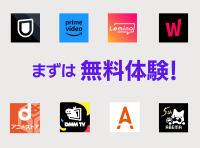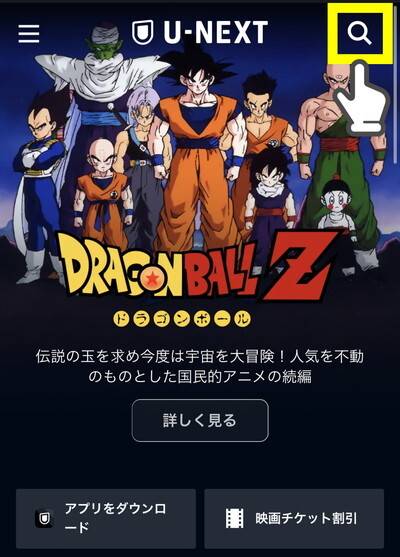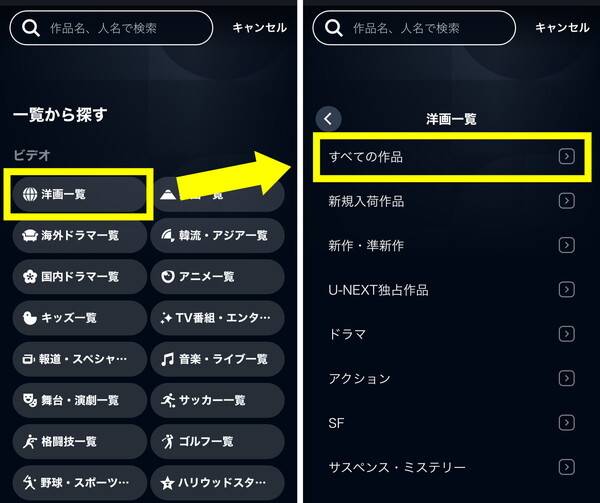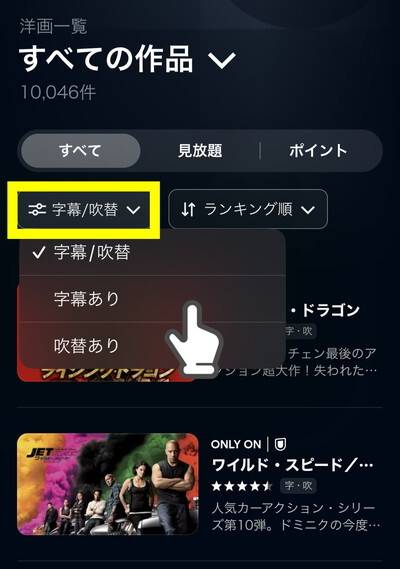1万本以上の洋画を視聴できる、国内最大級の動画配信サービス「U-NEXT」ですが、「英語の字幕がない」「字幕の設定がわからない」といった声を聞くことも。
そこで本記事では、U-NEXTの字幕機能の使い方について徹底解説! 基本的な操作方法に加えて、ほかの配信サービスとの機能比較も掲載しています。字幕機能を使って映画やドラマを楽しみたいという方は、ぜひ参考にしてください。


U-NEXTの字幕の設定方法を解説! 字幕機能でできることを他サービスと比較
最終更新日:2024年08月08日
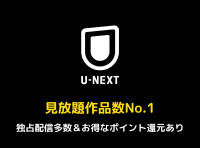
U-NEXTの字幕機能はできないことが多い
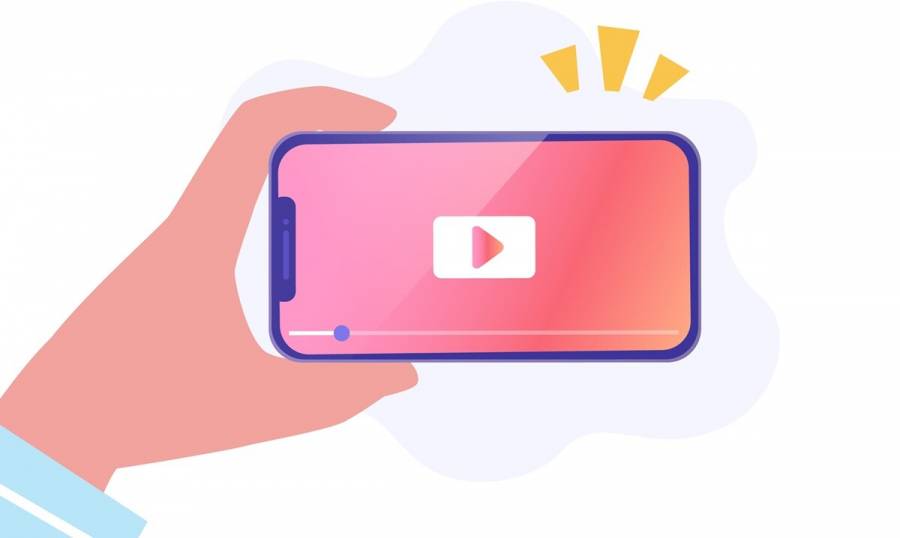
U-NEXTには「字幕」と「吹替」の切り替えボタン以外の字幕設定メニューがないため、字幕の言語を選択したり、字幕を消したりする機能はありません。
まずは、U-NEXTの字幕機能で「できないこと」をまとめました。
U-NEXTの字幕機能でできないこと
英語の字幕は表示できない
U-NEXTでは、字幕に対応している言語は「日本語のみ」です。英語学習などで一定の需要がある「英語の作品に英語の字幕を出す機能」はありません。
邦画に日本語の字幕は表示できない
U-NEXTでは、邦画や吹替作品に日本語の字幕は表示できません。洋画などで字幕に切り替えた場合のみ、日本語の字幕を表示できます。
ダウンロード作品は視聴中に字幕と吹替を切り替えできない
ダウンロード作品は、動画の視聴中に字幕と吹替を切り替えられません。作品リストから削除後、動画を再ダウンロードして「吹替」「字幕」を選び直す必要があります。
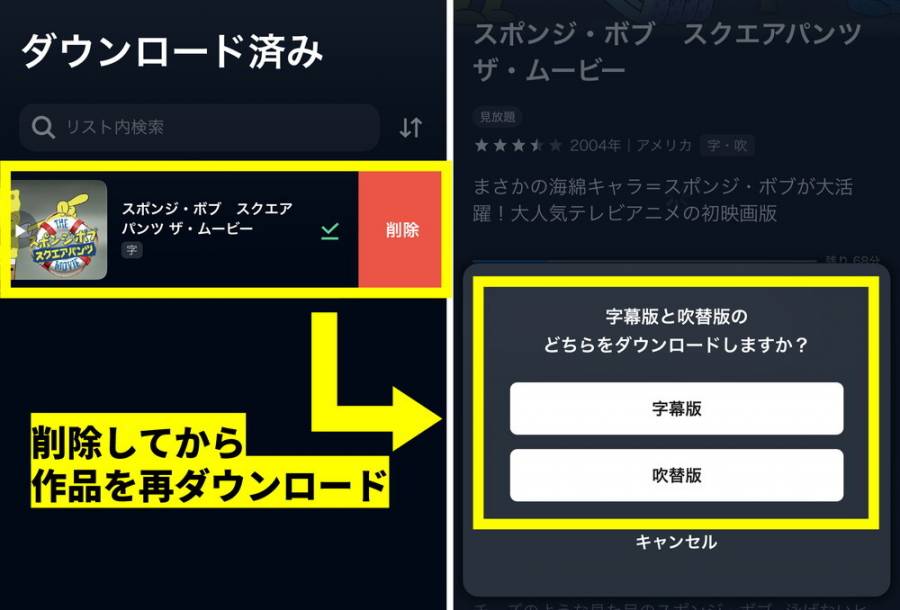
動画再生時に「字幕/吹替」のメニューが選択できなくなっている場合、過去にダウンロードした可能性があるので確認してみましょう。
字幕のフォント(大きさ・字体)は変更できない
U-NEXTの字幕は、文字の大きさや字体などを変更する機能はありません。字幕が読みづらいときは、外部機器を利用してテレビに接続するのもおすすめです。
テレビに接続するには、「Fire TV Stick」などの動画専用デバイスのほか、変換コネクタを使ってスマホを直接テレビにつなげる方法もあります。接続方法はこちらの記事で解説しているので、参考にしてください。

字幕作品の字幕を消すことはできない
U-NEXTでは、字幕作品で字幕を非表示にする機能はありません。字幕なしの動画は、日本語吹替版でしか見ることができません。
U-NEXTで字幕と吹替を切り替える方法
U-NEXTでは、動画の再生中に「字幕」と「吹替」を切り替えられます。各デバイスごとに切り替える手順を解説しますので、設定方法がわからないという方は参考にしてください。
スマホアプリ・PCブラウザ
スマホアプリとPCブラウザでは、以下の流れで字幕と吹替を切り替えられます。
- 動画を再生する
- 画面をタップ(PCはカーソル移動)
- 左下の「字幕/吹替」を選択
- 表示されるメニューから切り替える
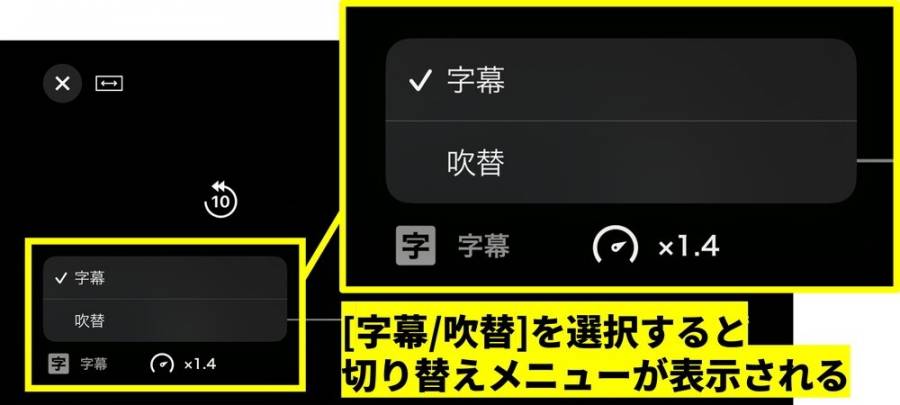
▲一時停止などをする画面に「字幕」と「吹替」の切り替えメニューがある
ここで「字幕/吹替」が表示されない場合は、日本語吹替に対応しておらず、切り替えができない可能性が高いです。

▲「字幕」と「吹替」に対応しているかは、作品情報ページから確認できる
Amazon Fire TV
Amazonから販売されているストリーミングデバイス「Fire TVシリーズ」では、以下の流れで字幕と吹替を切り替えられます。
- 動画を再生する
- リモコンの「◯」を押す
- 「字幕・吹替」にカーソルを合わせて「◯」を押す
- 表示されるメニューから切り替える
「Fire TV」を使うと、U-NEXTの動画をテレビの大画面で見ることができるようになります。接続後は、付属のリモコンで操作できるので、スマホに比べると操作性も格段に良くなります。
通常モデルは4,980円、4K対応モデルでも7,480円とデバイスの中では比較的安価なので、テレビで動画を見たいという方は購入を検討してみてはどうでしょうか。

ゲーム機(PS4・PS5)
PS4などのゲーム機で動画を見る場合は、以下の流れで字幕と吹替を切り替えられます。
- 動画を再生する
- コントローラーの「◯」を2回押す
- 右上のメニューから「字幕/吹替」を切り替える
コントローラーの「◯ボタン」を1回押すとメニューが表示され、2回押すと動画を一時停止できます。動画を止めてから字幕と吹替を切り替えましょう。
U-NEXTで字幕と吹替の絞り込み検索をする方法
U-NEXTでは、洋画などの海外作品で「字幕あり」「吹替あり」「字幕/吹替」の3つ絞り込み検索ができます。
- 字幕あり:日本語字幕に対応した作品
- 吹替あり:日本語吹替に対応した作品
- 字幕/吹替:上記2つの両方に対応した作品
ただし、字幕と吹替の絞り込み検索は、ブラウザ版のみの機能となり、スマホアプリ版ではできません。
絞り込みをするときの手順は、以下のとおり。
-
STEP1
右上の「虫眼鏡マーク🔎」を選択
![検索画面:Step1]()
U-NEXTのトップページなどから、画面の右上にある「虫眼鏡マーク🔎」を選択してください。
-
STEP2
動画ジャンルを選択する
![検索画面:Step2]()
「洋画一覧」などのジャンルが表示されるので、見たい動画のジャンルを選択します。
-
STEP3
プルダウンから「字幕/吹替」の絞り込み
![検索画面:Step3]()
ジャンルを選択すると、該当する作品が表示されます。この画面で「字幕/吹替」のプルダウンを選択すると「字幕あり」「吹替あり」などの絞り込み検索ができます。
検索機能があるのはブラウザ版のみ
前述のとおり「字幕あり」「吹替あり」などの絞り込み検索ができるのは、スマホとPCのブラウザ版のみです。スマホアプリやFire TV、ゲーム機などのU-NEXTには対応していません。
スマホで吹替作品を見たいときは、ブラウザ版U-NEXTで絞り込み検索後、再生ボタンを押して「U-NEXTアプリを起動」するのがスムーズなので覚えておきましょう。
ゲーム機などで見るならマイリスト登録をしておこう
ゲーム機などで吹替動画を見る場合は、事前にスマホなどのブラウザ版U-NEXTで「マイリスト」に見たい作品を登録しておくのがおすすめです。
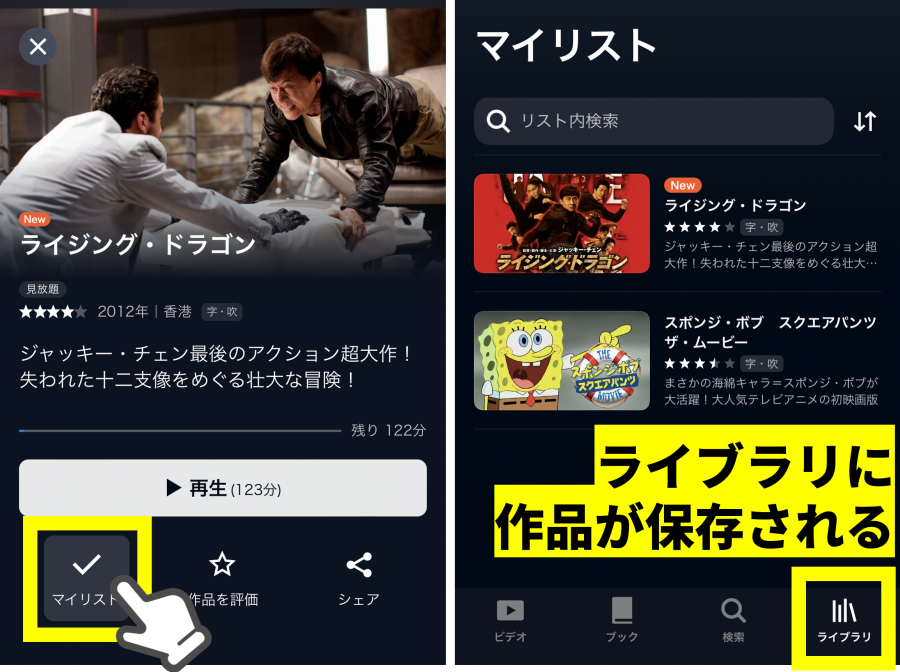
マイリストに入れた作品は、ライブラリに保存されて、ほかのデバイスでも視聴できるようになります。
動画配信サービスの字幕機能を比較
U-NEXTを含め、洋画など海外作品が充実している4つの動画配信サービスを比較。字幕機能でできることなどを一覧表にまとめてみました。
| 属性 | U-NEXT |
プライム・ビデオ |
Hulu |
Netflix |
|---|---|---|---|---|
| 月額料金 (税込) |
2,189円 | 600円 | 1,026円 | 1,490円 (広告あり790円) |
| 作品数 | 37万本以上 | 非公表 | 14万本以上 | 非公表 |
| 邦画作品の 日本語字幕 |
なし | あり | あり (一部作品) |
あり |
| 英語字幕 | なし | あり | あり | あり |
| 字幕の対応言語 | 英語のみ | 多数言語に対応 | 日本語、英語 | 多数言語に対応 |
| 無料期間 | 31日間 | 30日間 | なし | なし |
※料金・作品数などは2024年4月9日時点の情報
※作品数には見放題対象外コンテンツが含まれます
U-NEXT以外はすべて英語字幕に対応
4つの動画配信サービスのうち、U-NEXT以外の3つはすべて英語字幕に対応しています。
また、Amazonプライム・ビデオとNetflixは、英語以外の字幕も豊富にあり、さまざまな字幕で動画を楽しめます。
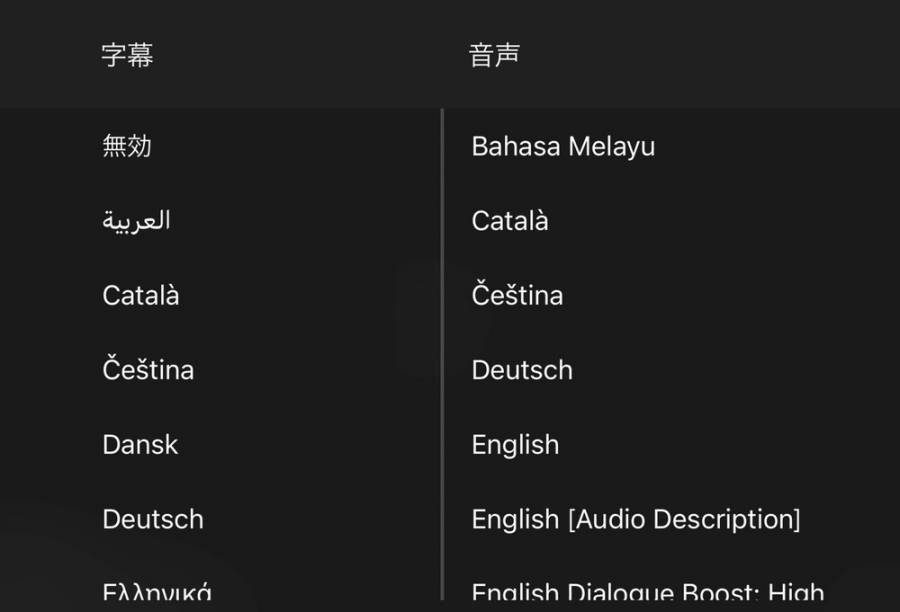
▲Amazonプライム・ビデオの設定画面。作品によっては20以上の言語に対応しているものもある
U-NEXT以外は邦画作品の日本語字幕にも対応
U-NEXT以外の動画配信サービスは、邦画作品の日本語字幕にも対応しています。Huluは、一部作品のみ日本語の字幕で視聴できます。
U-NEXTは作品本数が圧倒的に多いのがメリット
U-NEXTの動画の配信数は2024年4月時点で37万本以上(見放題32万本、レンタル作品5万本)と圧倒的なラインナップ。
ほかの動画配信サービスと比べると字幕機能はあまり充実していませんが、洋画を普通に日本語で見るぶんには困らないので、配信数を重視するならU-NEXTは断然おすすめです。
U-NEXTの字幕のよくある質問

U-NEXTの字幕でよくある質問をまとめました。字幕機能でわからないことがあれば、こちらを参考にしてください。
- 字幕作品・吹替作品の検索方法は?
- 字幕と吹替の作品の検索ができるのは、ブラウザ版U-NEXTのみの機能となり、スマホアプリやFire TVでは検索ができません。
検索ができないデバイスで吹替作品を探したいときは、スマホやPCのブラウザ版U-NEXTで見たい作品をマイリストに登録しておくのがおすすめです。
- 字幕の設定変更はどうやるの?
- U-NEXTに字幕の設定はなく、文字の大きさや字体、字幕の言語を変えることはできません。できるのは、字幕と吹替の切り替えのみです。
- ダウンロード作品で字幕と吹替は切り替えられる?
- ダウンロード作品は、動画の視聴中に字幕と吹替の切り替えができません。切り替えたい場合は、ライブラリのダウンロード済み作品から動画を削除して、再ダウンロードする必要があります。
- 字幕設定が表示されないときはどうすればいい?
- 日本語吹替に対応していない作品は、動画再生時のメニューで「字幕/吹替」の切り替えが表示されません。対応しているかどうかは、作品情報に記載されています。
無料体験でU-NEXT以外のサービスも試してみよう!
筆者はたまにU-NEXTで海外ドラマを見ていますが、字幕が不便だと思ったことはありません。ですが、改めてほかの動画配信サービスを見てみると、字幕機能の充実さに驚きました。
「ディズニープラス」に至っては、フォントサイズや文字色、縁取りなどの細かな設定をすることもできます(気になる方はこちらの記事をご覧ください)。
現在は、多くのサービスが2週間~1ヵ月程度の無料トライアルを実施しています。字幕だけでなく、作品のラインナップもさまざまなので、ぜひいろいろなサービスを試してみましょう!